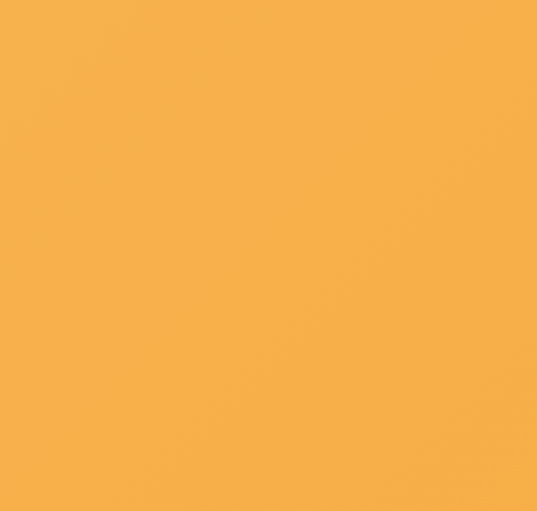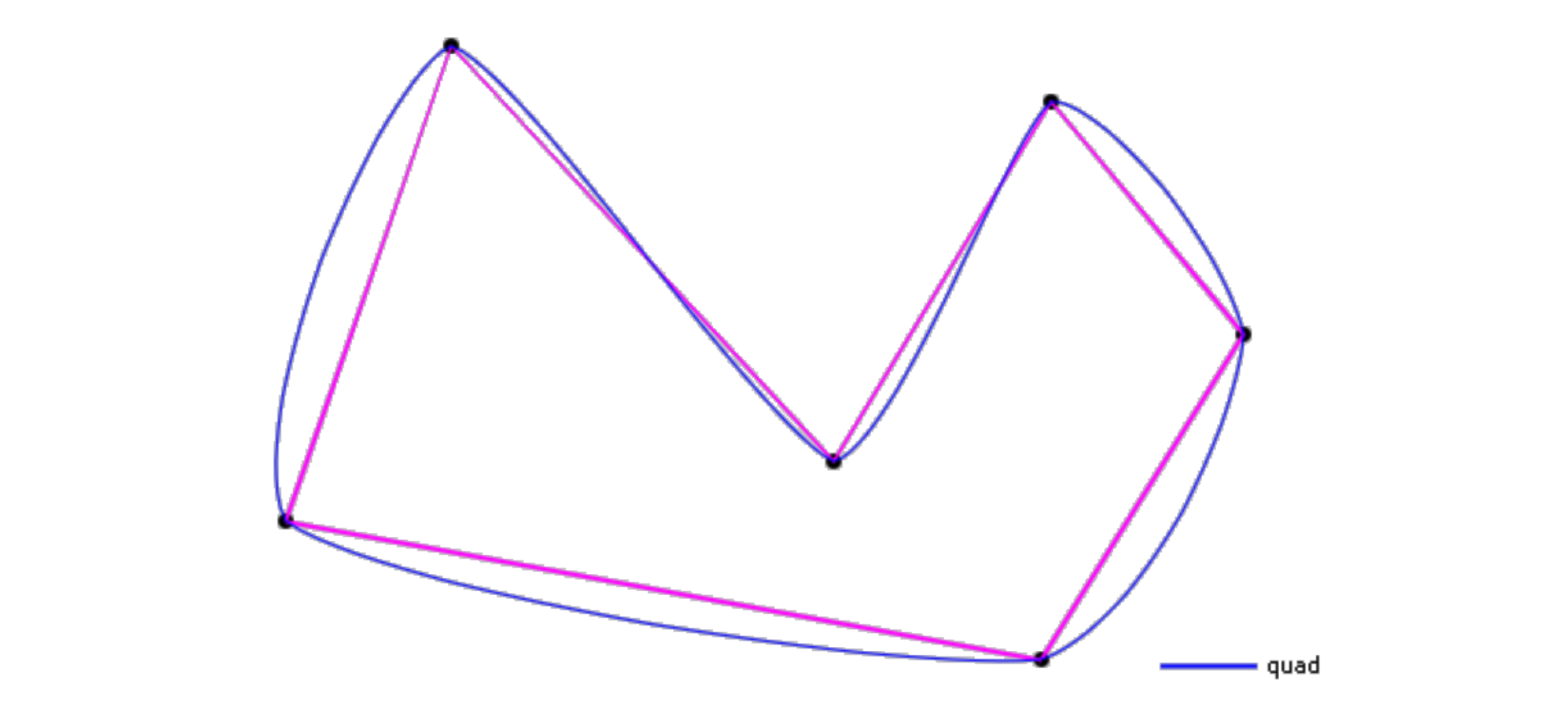1. 简介
Hexo是一个基于Node.js的静态博客框架,能够快速生成静态网页。通过将 Hexo生成的静态网页部署到GitHub Pages,用户可以轻松搭建一个免费的个人网站。本教程将详细介绍如何使用Hexo搭建静态页面并将其托管到GitHub Pages上,同时绑定自定义域名。
2. 环境准备
在开始搭建Hexo静态页面之前,你需要完成以下环境配置:
- Node.js:Hexo基于Node.js运行,因此需要安装Node.js和npm。可以通过以下方式安装:
# 安装Node.js和npm
brew install node- Git:Hexo生成的静态页面需要通过Git提交到GitHub Pages上,因此需要安装Git。可以通过以下方式安装:
# 安装 Git
brew install gitGitHub账号:需要注册一个GitHub账号,用于托管Hexo生成的静态页面。
Hexo:安装Hexo命令行工具,可以通过以下方式安装:
# 安装Hexo
npm install -g hexo-cli3. 初始化Hexo项目
在完成环境准备后,可以开始初始化Hexo项目。
- 首先,创建一个新的Hexo项目,并进入该文件夹:
mkdir my-blog
cd my-blog- 然后,初始化Hexo项目:
hexo init初始化完成后,Hexo 会在项目文件夹中生成一系列文件和文件夹,包括
source/和_config.yml 等。
- 安装Hexo依赖:
npm install- 启动Hexo本地服务器,查看Hexo默认生成的页面:
hexo server在浏览器中输入
http://localhost:4000,即可查看Hexo默认生成的页面。
4. 部署到GitHub Pages
4.1 创建GitHub仓库
- 在GitHub上创建一个新的仓库,用于托管Hexo生成的静态页面。仓库名称必须是以下格式之一:
username.github.io:用于个人网站,其中username是你的GitHub用户名。(用于个人主页)project-name:用于项目网站,其中project-name是项目名称。(用于项目页面)
- 获取仓库的SSH地址,用于后续提交Hexo生成的静态页面。
4.2 配置Hexo部署
- 安装Hexo部署插件:
npm install hexo-deployer-git --save- 修改Hexo配置文件
_config.yml,配置部署信息:
deploy:
type: git
repo: git@github.com:username/username.github.io.git
branch: main将username替换为你的GitHub用户名。需注意: -
repo字段填写你的GitHub仓库SSH地址或者HTTPS地址。(推荐使用SSH地址)
- branch字段填写你的GitHub
Pages分支,如果你的仓库默认分支为master,则填写master;如果默认分支为main,则填写main。
- 部署Hexo生成的静态页面到GitHub Pages:
hexo clean # 清除缓存
hexo generate # 生成静态页面
hexo deploy # 部署到 GitHub Pages(可以缩写为hexo d -g)
- 在浏览器中输入
https://username.github.io,即可查看Hexo生成的静态页面。
5. 绑定自定义域名
你可以为你的 GitHub Pages绑定自定义域名,使网站更具个性化。以下是具体步骤。
5.1 获取域名(注册域名)
首先,你需要拥有一个域名。你可以通过域名注册商购买域名,例如阿里云、腾讯云、Godaddy等。
5.2 配置域名DNS解析
在域名注册商的控制台中,找到DNS设置(或者类似的设置),添加以下记录:
- 类型:
CNAME,主机记录:www,记录值:username.github.io(将username替换为你的GitHub用户名)。 - 类型:
CNAME,主机记录:@,记录值:username.github.io。
5.3 配置Hexo项目
在Hexo项目的source目录下创建一个名为CNAME的文件,并在文件中写入你绑定的自定义域名。例如:
www.yourdomain.com
yourdomain.com将文件保存后,重新部署Hexo生成的静态页面到GitHub Pages:
hexo clean # 清除缓存
hexo g # 生成静态页面
hexo d # 部署到 GitHub Pages5.4 GitHub Pages设置
在GitHub仓库的Settings中,找到Custom domain,填写你的自定义域名,例如
www.yourdomain.com,保存即可。如果你的域名支持HTTPS,可以在Settings中启用Enforce HTTPS,开启HTTPS访问。
5.5 验证域名绑定
在浏览器中输入你的自定义域名,例如www.yourdomain.com,即可访问你的Hexo生成的静态页面。
6. 常见问题
6.1
部署时遇到Permission denied错误(权限问题)
如果使用SSH方式部署时遇到权限问题,请确保:
- 你的SSH公钥已经添加到GitHub账号中。
- 使用ssh-add命令将私钥添加到ssh-agent中:
ssh-add ~/.ssh/id_rsa6.2 自定义域名访问出现404错误
确保一下事项:
- 域名DNS解析已经生效,可以通过
dig命令或者在线工具查询域名解析情况。 - GitHub Pages设置的Custom domain填写正确。
- 确保CNAME文件中填写的域名与GitHub Pages设置的Custom domain一致。
- 等待一段时间,有时候DNS解析需要一段时间生效。
7. 总结
通过Hexo和GitHub Pages,搭建一个免费的静态博客非常简单且高效。希望本教程对你有所帮助,欢迎关注我的博客,获取更多技术教程和资源。